గూగుల్ అసిస్టెంట్ రూపొందించిన చాలా శక్తివంతమైన వాయిస్ అసిస్టెంట్ గూగుల్ . మీ Google హోమ్ స్మార్ట్ స్పీకర్లతో కమ్యూనికేట్ చేయడం ద్వారా మీ దినచర్యలను చాలా సౌకర్యవంతంగా నిర్వహించడానికి ఇది మీకు సహాయపడుతుంది. గూగుల్ అసిస్టెంట్ మీకు మరియు గూగుల్ హోమ్కు మధ్య వారధిగా పనిచేస్తుందని మీరు చెప్పవచ్చు. ఇప్పుడు, ఈ వాయిస్ అసిస్టెంట్ మీతో కమ్యూనికేట్ చేసే డిఫాల్ట్ వాయిస్ను కలిగి ఉంది. అయితే, ప్రతి ఒక్కరూ ఈ స్వరానికి అభిమాని కావడం నిజంగా సాధ్యం కాదు.
దాని వెనుక ఉన్న కారణం మనలో ప్రతి ఒక్కరికి భిన్నమైన ప్రాధాన్యతలను కలిగి ఉంటుంది. మేము కొన్ని విషయాలను ఇష్టపడతాము మరియు ఇష్టపడము మరియు ఎవరి ఎంపికపై మేము నిజంగా అభ్యంతరం చెప్పలేము. అదేవిధంగా, కొంతమంది మృదువైన మరియు ష్రిల్ స్వరాలను ఇష్టపడతారు మరియు కొందరు భారీ సమాధి స్వరాల అభిమానులు. ఇది పూర్తిగా వారు వినడానికి ఉపయోగించే స్వరాలు మరియు వారు బాగా అర్థం చేసుకోగల స్వరాలపై ఆధారపడి ఉంటుంది. ఎందుకంటే, మీ Google అసిస్టెంట్ ఏమి చెబుతున్నారో మీకు అర్థం కాలేకపోతే, మీరు దానితో సమర్థవంతంగా కమ్యూనికేట్ చేయలేరు.
ఈ సమస్యను పరిష్కరించడానికి, మీ అభిరుచికి అనుగుణంగా గూగుల్ అసిస్టెంట్ వాయిస్ను మార్చడానికి గూగుల్ మీకు సౌకర్యాన్ని అందిస్తుంది. ఇది విభిన్న స్వరాల జాబితాను మీకు అందిస్తుంది, ఇది మీరు వినవచ్చు మరియు మీరు ఎవరితో కమ్యూనికేట్ చేయాలనుకుంటున్నారో నిర్ణయించుకోవచ్చు. అందువల్ల, ఈ వ్యాసంలో, మీరు చేయగలిగే రెండు వేర్వేరు పద్ధతులను మేము మీకు వివరిస్తాము Google అసిస్టెంట్ వాయిస్ని మార్చండి .
మీ ఫోన్లో Google అసిస్టెంట్ వాయిస్ని ఎలా మార్చాలి?
మీ ఫోన్లో Google అసిస్టెంట్ వాయిస్ని మార్చడానికి, మీరు ఈ క్రింది దశలను చేయాలి:
- నొక్కండి హోమ్ బటన్ చేసి చెప్పేటప్పుడు కొన్ని సెకన్లపాటు పట్టుకోండి సరే గూగుల్ లేదా హే గూగుల్ .
- ఇప్పుడు నొక్కండి దిక్సూచి మీ స్క్రీన్ దిగువ కుడి మూలలో ఉన్న చిహ్నం.
- ఆ తరువాత, మీ నొక్కండి ప్రొఫైల్ చిత్రం మీ స్క్రీన్ కుడి ఎగువ మూలలో ఉంది.
- ఇప్పుడు ఎంచుకోండి సెట్టింగులు దానిపై నొక్కడం ద్వారా ఎంపిక.

మీ ఖాతా నొక్కడం ద్వారా దాని సెట్టింగ్లకు వెళ్లండి.
- నొక్కండి అసిస్టెంట్ ఎంపికను ఆపై ఎంచుకోండి అసిస్టెంట్ వాయిస్ .
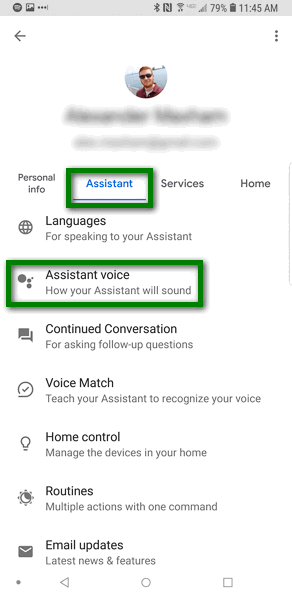
అసిస్టెంట్ను ఎంచుకుని, ఆపై అసిస్టెంట్ వాయిస్కు వెళ్లండి.
- ఇలా చేయడం వల్ల Google అసిస్టెంట్ యొక్క అన్ని స్వరాల జాబితా ప్రదర్శించబడుతుంది. మీరు వాటిని ఒక్కొక్కటిగా నొక్కడం ద్వారా వాటిని అన్నింటినీ వినవచ్చు, ఆపై వీటిలో ఏది ఉత్తమమో మీకు నచ్చినదాన్ని ఎంచుకోండి.
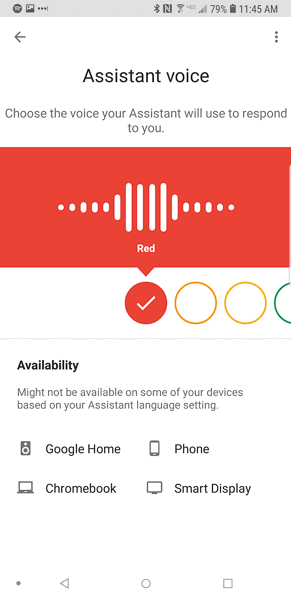
అందుబాటులో ఉన్న అన్ని స్వరాలను వినండి, ఆపై మీ Google అసిస్టెంట్ కోసం మీరు ఎక్కువగా ఇష్టపడేదాన్ని ఎంచుకోండి.
మీ Google హోమ్లో Google అసిస్టెంట్ వాయిస్ని ఎలా మార్చాలి?
మీ Google హోమ్లో Google అసిస్టెంట్ వాయిస్ని మార్చడానికి, మీరు ఈ క్రింది దశలను చేయాలి.
- ప్రారంభించండి గూగుల్ హోమ్ మీ ఫోన్ లేదా టాబ్లెట్లో దాని చిహ్నాన్ని నొక్కడం ద్వారా అప్లికేషన్.
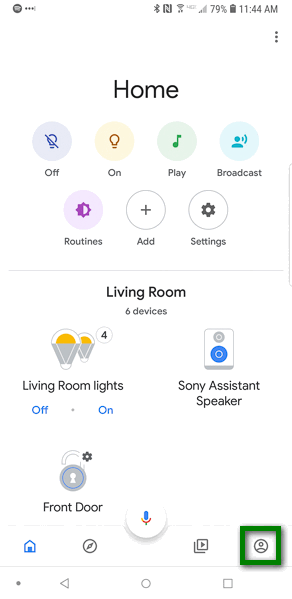
మీ Google హోమ్ అప్లికేషన్ నుండి ఖాతాల ఎంపికను ఎంచుకోండి.
- అనువర్తనం యొక్క ప్రధాన స్క్రీన్ దిగువన, నొక్కండి ఖాతాలు ఎంపిక ఆపై ఎంచుకోండి సెట్టింగులు .
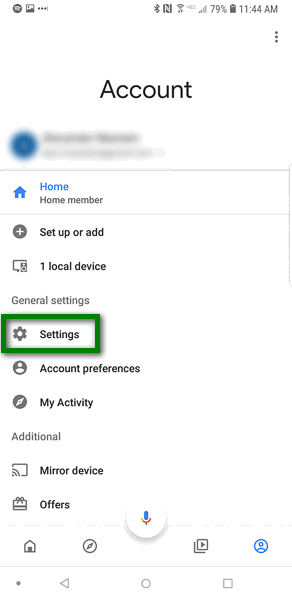
ఇప్పుడు సెట్టింగుల ఎంపికపై నొక్కండి.
- ఇప్పుడు నొక్కండి అసిస్టెంట్ ఎంపిక ఆపై వెళ్ళండి అసిస్టెంట్ వాయిస్ .
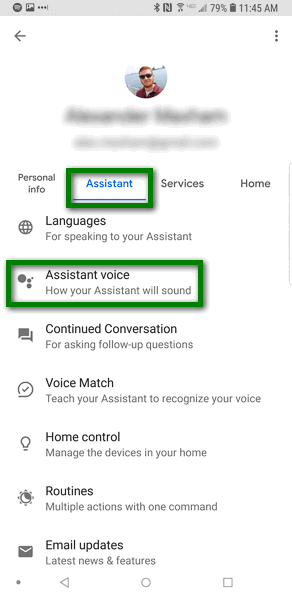
సెట్టింగుల విండోలో, అసిస్టెంట్ టాబ్కు మారి, ఆపై అసిస్టెంట్ వాయిస్పై నొక్కండి.
- మీరు దీన్ని చేసిన వెంటనే, మీరు Google అసిస్టెంట్ యొక్క అన్ని స్వరాల జాబితాతో ప్రదర్శించబడతారు. ఈ స్వరాలన్నింటినీ ఒక్కొక్కటిగా నొక్కడం ద్వారా వినండి, ఆపై మీకు బాగా నచ్చే ఆ స్వరాన్ని ఎంచుకోండి.
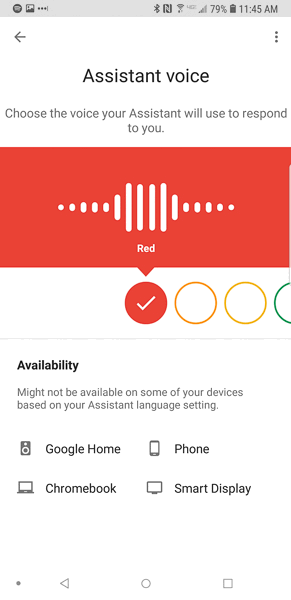
చివరగా, మీ Google అసిస్టెంట్ కోసం మీకు బాగా నచ్చిన వాయిస్ని ఎంచుకోండి.
ఈ విధంగా, పైన పేర్కొన్న రెండు పద్ధతుల్లో దేనినైనా అనుసరించడం ద్వారా, మీరు మీ స్వంత అవసరాలకు అనుగుణంగా మీ Google అసిస్టెంట్ స్వరాన్ని చాలా సౌకర్యవంతంగా మార్చవచ్చు.
2 నిమిషాలు చదవండి
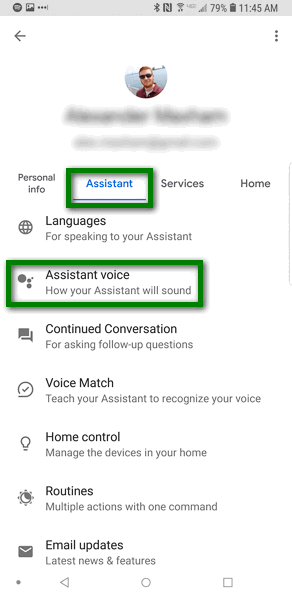
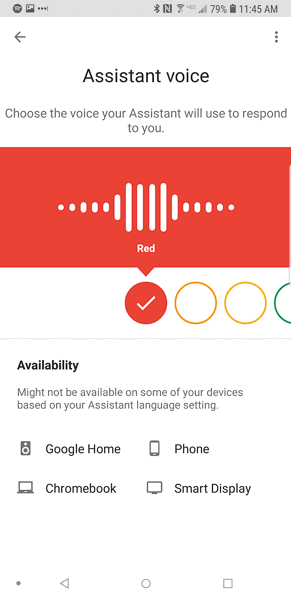
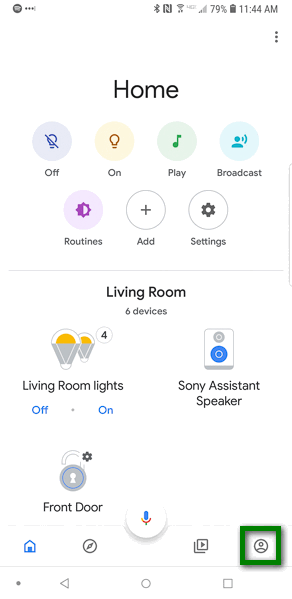
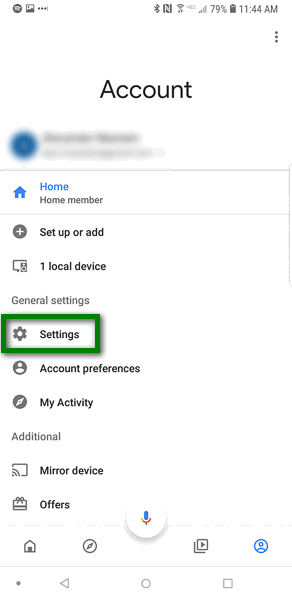
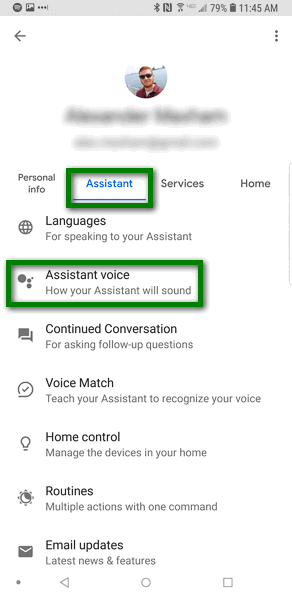
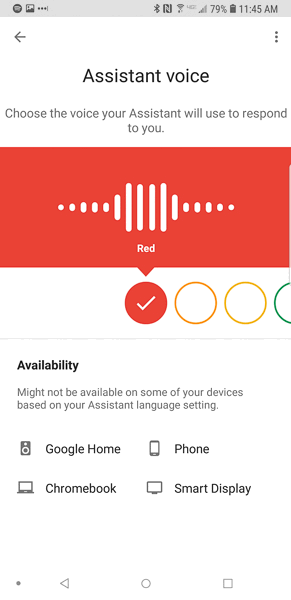






![[పరిష్కరించండి] మొజిల్లా ఫైర్ఫాక్స్లో నెట్ఫ్లిక్స్ లోపం కోడ్ F7053 1803](https://jf-balio.pt/img/how-tos/66/netflix-error-code-f7053-1803-mozilla-firefox.png)
















